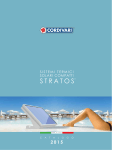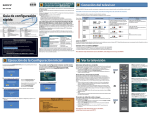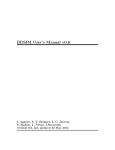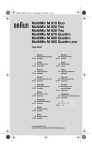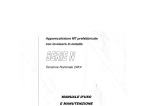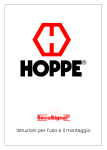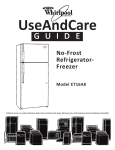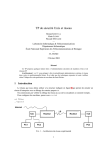Download manuale d`uso
Transcript
Prodoo importato e distribuito da: AUDICOM srl C.so Milano 188, 28883 GRAVELLOTA TOCE (VB) Italy Tel +39 0323 846803 infoweb: www.audicom.it mail: [email protected] Contenu3 del manuale Avvertenze………………………………………………………………………………………………..…………....1 Introduzione prodoo………………………………………………………………………………………….….2 Caraeris3che…………………………………………………………………………………………….…….2 Operazioni di base………………………………………………………………………………………….……....3 Calibrazione………………………………………………………………………………………………..…...3 Switch programma…………………………………………………………………………………..……....3 Funzioni e applicazioni………………………………………………………………………………….……..….4 Interfaccia utente…………………………………………………………………………………..………...4 Navigazione…………………………………………………………………………………………..………....5 Musica MP3……………………………………………………………………………………….………...….6 DVD……………………………………………………………………………………………………..……..…...7 Bluetooth……………………………………………………………………………………… ……….….8/10 IPod……………………………………………………………………………………………………..……..….11 Filma3………………………………………………………………………………………………..……….….12 Files…………………………………………………………………………………………………..…..….13/14 Note……………………………………………………………………………………………………..………..15 Internet………………………………………………………………………………………………….…16/17 TV…………………………………………………………………………………………………...……………..18 Opzioni……………………………………………………………………………………………..…….19/20 Accessori standard……………………………………………………………………………………………..….21 Risoluzione dei problemi……………………………………………………………………………………....22 Cura e manutenzione…………………………………………………………………………………………....23 Avvertenze Introduzione al prodoo Suggerimen" e avvisi importan" NORME DI SICUREZZA Le informazioni con questo simbolo sono molto importan3, prestare massima aenzione Leggere il manuale e simili prima di usare il disposi3vo. È molto importante conoscere i rischi sia per chi lo u3lizza che per il disposi3vo stesso. Assicurarsi di avere il manuale sempre disponibile all'occorrenza. Introduzione prodoo Guardare lo schermo solo se necessario e si è nella condizione di poterlo fare. Se la necessità si dovesse prolungare, fermarsi. Impostare il volume sempre a un livello che permea di sen3re anche i rumori fuori. Grazie per aver acquistato NAViPAD il più evoluto sistema di intraenimento mul3mediale in auto con sistema di navigazione integrata, audio e video e applicazioni mobile office su piaaforma Windows ce 6. La sicurezza alla guida è sempre più importante rispeo ad altro. Se il disposi3vo non dovesse funzionare mentre si è alla guida, fermarsi prima di procedere con le operazioni di ripris3no. NAViPAD è stato progeato per integrarsi con gli interni dell’auto proprio come il suo sistema originale ma molto più evoluto nelle caraeris3che e nelle performance. I bambini non dovrebbero mai armeggiare con il disposi3vo. Non prendere sempre come veri3ero ciò che il disposi3vo suggerisce. Ogni indicazione stradale data dal navigatore deve sempre venire dopo le vostre conoscenze stradali. Non seguire mai le indicazioni del navigatore nel caso in cui vi indichi un percorso privo di sicurezza o che voi crediate sia poco sicuro per la vostra incolumità. No usare il disposi3vo in situazione in cui sia proibito l'u3lizzo di appara3 eleronici o vi sia un divieto di u3lizzare il fuoco, come per esempio i distributori di benzina. Ci auguriamo che possiate sfuare al meglio le grandi potenzialità di NAViPAD. Caraeris3che Non provare a installare o riparare il disposi3vo. Questo è permesso solo in presenza di un tecnico specializzato. Non graffiare lo schermo con oggeK appun33 nè fare pressione sul medesimo in modo da evitare il malfunzionamento dello stesso. • • • • • • • • • Non esporre il disposi3vo all'umidità o a liquidi. Il disposi3vo supporta solo CD/DVD della misura standard di 12cm: non inserire pertanto dischi di grandezza superiore o inferiore o qualsiasi altro oggeo. Il disposi3vo supporta un disco alla volta. 1 2 Schermo alta definizione LCD 800X400 touch screen Navigazione con voce guida intelligente, percorso, pun3 di interesse Vivavoce BLUETOOTH con A2DP, trasferimento rubrica Leore MP3/MP4 (MPEG4, MPEGG1, WMV) foto album, notebook Leore DVD compa3bile con DVD, DVD-R/RW, VDC, CD, CD-R/RW, MP3 ConneKvità IPod / iPhone Orologio e calendario Connessione TV digitale e analogico (op3onal) Supporto per retrocamera Operazioni di base Funzioni e applicazioni NOTA: Interfaccia utente di questo prodoo può cambiare in base agli sviluppi e agli aggiornamen3 che vengono faK di con3nuo Avvio e arresto del sistema: Accendere il quadro veura, premere il pulsante ACC, il sistema si avvia in circa 10 secondi visualizzando l'interfaccia utente. Interfaccia utente Se in alcune situazioni la funzione touch non funziona bene, è possibile regolare la calibrazione dello schermo. Fare clic su "Opzioni" interfaccia "Apps" per entrare nelle impostazioni di sistema. Fare clic su "Calibra3on" nella schermata "Sistema" Premere il pulsante Menu sul pannello o chiudere le finestre in qualsiasi modalità per entrare in Interfacci utente, nella schermata principale potete visualizzare: GPS Navigazione, Musica, DVD Bluetooth e menu principale. fare clic sull'icona per accedere al programma preferito. Metodo di calibrazione: Il segno "+" appare al centro, in alto a sinistra, in alto a destra, in basso a sinistra e in basso a destra dello schermo in successione. Fare clic sul centro della "+" Un messaggio appare sullo schermo: nuove impostazioni di calibrazione sono sta3 misura3. Fare clic su qualsiasi posizione sullo schermo e il sistema dovrebbe tornare all'interfaccia di impostazioni di sistema. Applicazioni Fare clic su Applicazioni nella interfaccia iniziale per accedere al menu seguente, dove si possono trovare: "Internet". È possibile fare clic sulle icone per avviare i programmi corrisponden3. Fare clic su "Off LCD" per aKvare lo schermo originale e fare clic su qualsiasi punto dello schermo per riaccenderlo. funzionamento di accensione / spegnimento dello schermo non influenza i programmi in esecuzione. (Come ad esempio MP3, radio ecc) Switch programmi Quando l'apparecchio è acceso e il disposi3vo funzione normalmente, è possibile passare da un programma all’altro a scelta. • Radio, film, musica e DVD non possono funzionare nello stesso momento. • Radio, film, musica e DVD, possono funzionare allo stesso tempo solo con i file, giochi e impostazioni di sistema. • Se state usando la navigazione mentre ascoltate la radio l’audio andrà in modalità MUTE per farvi ascoltare il messaggio del navigatore. • Se avete aKvato il vivavoce, all’arrivo di una chiamata il sistema si meerà in modalità MUTE fino al termine della telefonata. 3 4 Navigazione Navigazione Fare clic su "navigatore" nel menù per accedere alla mappa di navigazione. Musica (Mp3) Cliccare "Musica" nel menu per avviare il programma dedicato. Con un doppio click su "Files", si aprirà in automa3co il leore musicale. Il leore supporta i forma3 MP3, WMA e WAV. Avvertenze La cartella Navione nella scheda SD è la cartella del programma di navigazione. Si prega di non eliminare tuK i file in essa contenu3 in caso di malfunzionamento del cambiamento del programma di navigazione, fare riferimento alla pagina 20. RICEZIONE DEL SEGNALE SATELLITARE: Il disposi3vo riceve automa3camente il segnale satellitare. In circostanze normali, potrebbero volerci alcuni minu3 prima di ricevere segnale all'aperto e il tempo di ricezione potrebbe essere influenzato dalle condizioni esterne. Il leore MP3 di VANiPAD supporta i forma3 VMA e WAV. Le informazione visualizzate sul monitor sono: Nome del cantante, la barra di scorrimento, la durata della canzone in riproduzione MUSICA: Cliccare sul menu MP3 per visualizzarlo, dove è possibile scegliere tra i vari 3pi di riproduzione come ad esempio "Cerca", "Ripe3" e "Casuale". Cliccare su "Salva Playlist" per salvare la playlist corrente, oppure "Cancella Playlist" per eliminare le canzoni dalla playlist, senza però eliminarle dalla cartella file. Cliccare "Aprire file audio" per visualizzare tuK i file audio presen3 nel disposi3vo, nelle memorie USB e SD. Selezionare un file o tuK, quindi "OK" per iniziare la riproduzione. 5 6 DVD ISTRUZIONI PER IL TASTO DVD: DVD Cliccare l'icona "DVD" nella pagina principale per poi operare sull'interfaccia DVD. Questo sistema permee di u3lizzare le opzioni touch del menu DVD. Cliccare in un punto qualsiasi dello schermo e salteranno fuori le icone opera3ve. ATTENZIONE! Alcuni dischi potrebbero avere audio e soo3toli in diverse lingue. Potrà essere usata una lingua mancante solo se gli uten3 ne selezionano una che non esiste nell'elenco. Qualora venga cambiata la lingua per l'audio e per i soo3toli, questa rimane solo per l'esecuzione corrente, non per le altre; in tal caso bisognerà reimpostarla. L'interfaccia soostante potrebbe risultare diversa dalla foto a causa dei con3nui aggiornamen3 del sistema. Tenete comunque come riferimento quella soo. Play/Pause: Per meere in pausa il video cliccare su questo tasto. Il video riprenderà ricliccando sullo stesso tasto. Next: Per mandare avan3 la scena/ la traccia o il capitolo. Back: Per tornare alla scena/capitolo/traccia precedente. Fast backward: Per andare indietro con le scene più velocemente. L'unità sarà muta se si traa di un DVD, sonora se si traa di un CD/MP3. Per tornare all'esecuzione normale premere nuovamente Play. Fast forward: Per andare avan3 più velocamente. L'unità sarà muta se si traa di un DVD, sonora se si traa di un CD/MP3. Per tornare all'esecuzione normale premere nuovamente Play. REPEAT: Per aKvare l'opzione di ripe3zione durante l'esecuzione di un DVD o un CD. Regolazione OSD Minimizzare Uscita SET: Per accedere direamente al menu delle impostazioni durante l'esecuzione del DVD. Ci sono 4 diverse opzioni, tra cui generale, video e altre. Per poter cambiare la lingua del DVD cliccare sulle impostazioni generali. AUDIO: Durante l'esecuzione dei CD, cliccare quest'icona per poter verificare la modalità audio in ao. Durante l'esecuzione di un DVD invece, se figurano più di una lingua, cliccare quest'icona per cambiarle. (Ad ogni disco corrisponde una diversa lingua; prendere come riferimento le operazioni originali.) SUB-T: Per cambiare la lingua dei soo3toli. TITLE: Per verificare il 3tolo del disco che è in esecuzione. DISP: Per verificare 3tolo, tempo rimanente, capitolo e tempo di capitolo rimanente ecc quando è in esecuzione un DVD. Cliccare nuovamente per uscire da quest'opzione. MENU: Per vedere il menu del DVD. In questo modo l'utente potrà decidere quale capitolo o scena del DVD selezionare senza dover eseguire il disco dal principio. 7 Bluetooth SCOLLEGARE IL BLUETOOTH Cliccare Bluetooth nel menu, quindi scegliere il disposi3vo da collegare e cliccare "conneK". Bluetooth Il bluetooth consiste in un sistema di comunicazione radio senza fili per i disposi3vi mobili. I disposi3vi bluetooth possono essere collega3 al nostro sistema senza cavi. Per azionare la modalità bluetooth serve cliccare sulla scria omonima come mostrato nella fotografia. Nessun telefono Nessunconnesso telefono connesso Nessun telefono connesso COLLEGAMENTO DEL BLUETOOTH EFFETTUARE E RICEVERE CHIAMATE Collegare il disposi3vo bluetooth e il sistema prima di usare un telefono con bluetooth montato sul veicolo. Le operazioni devono essere fae conformemente ai seguen3 passaggi, nel caso in cui si voglia collegare un disposi3vo bluetooth al sistema per la prima volta: Impostare la connessione del telefono, aprire le impostazioni bluetooth del telefono e accendere il bluetooth Ricercare il disposi3vo e collegarlo (normalmente il nome che appare è BLUETOOTH; fare comunque aenzione che non ci sia una distanza maggiore di 10mt tra il disposi3vo e il sistema).Inserire la password del bluetooth per completare il collegamento (la password iniziale corrisponde a 1234). Prima di effeuare/ricevere chiamate assicurarsi sempre che il telefono sia collegato al sistema. U3lizzare la tas3era digitale sull'interfaccia bluetooth e difgitare il numero da chiamare. Cliccare "rispondi" per acceare la chiamata; cliccare "chiudi" per terminarla. SINCRONIZZAZZIONE DELLA RUBRICA Cliccare "sincronizza rubrica" sullo schermo rela3vo ai contaK per scaricare e sincronizzare la rubrica del telefono per poi cercare i numeri da chiamare. Aenzione Nessun telefono Nel caso in cui il vostro telefono sia stato associato al sistema in precendenza, questo lo rileverà in automa3co la prossima volta che aKverete il comando bluetooth dal telefono. Se il vostro telefono dovesse già comparire nella lista dei disposi3vi associa3, potrete selezionarlo direamente con un semplice click per conneerlo. 8 connesso 9 Bluetooth SINCRONIZZAZIONE CHIAMATE RECENTI Il sistema supporta il recupero delle ul3me chiamate effeuate/ricevute. Il sistema rileva in automa3co l'elenco una volta collegato il telefono al bluetooth. Si possono quindi recuperare le chiamate effeuate/ricevute/perse. Nessun telefono iPod IPOD Il sistema supporta connessioni con ipod. Dopo averli collega3 tramite il cavo, cliccare "Ipod" per visualizzare il menu. Le informazioni a display comprendono le Playlist, l'ar3sta, l'album, il genere le canzoni, la durata e l'intervallo. L'utente potrà controllare la funzionalità dell'ipod tramite l'interfaccia. Minimizzare 3482209259 Mario Rossi Uscita Cioppi connesso In riproduzione Informazioni brano Menù In riproduzione Jody—j Avan3 Les Americains Magic compila3on Play / pausa 4:57 A2DP AKvare l'interfaccia audio del telefono tramite un click su "MOBILE MEDIA" sul menu del bluetooth. In questo modo si può ascoltare la musica dal telefono u3lizzando le funzioni play/pause, stop, avan3 e indietro. Barra di scorrimento Tempo rimanente Indietro IMPOSTAZIONI iPhone Cliccare Menu per scegliere la riproduzione preferita. Shuffle: off Shuffle: brani Ripe3zione brano: off Ripe3zione: un brano iPhone 10 11 Filma3 (mp4) Files Files Video Cliccare su "File" per aprire il menu dedicato. Cliccare sull'icona "Applicazioni" nel menu principale, quindi cliccare su "Film" nel menu delle applicazioni. Si aprirà l'applicazione "File", permeendovi di scegliere uno tra i film disponibili; per farlo par3re cliccare due volte sul 3tolo del film, oppure, una volta selezionato, cliccando sul tasto play. Inoltre è possibile avviare l'applicazione dei film tramite un doppio click su un file dopo aver cliccato su "Video" nell'applicazione "File". Il sistema supporta i forma3 video MPEG1/2, MPEG4, WMV etc. MEMORIE DATI Cliccare su "TuK" per poter visualizzare tuK i file disponibili, compa3bili col sistema. Cliccare su "Local" per visualizzare i file memorizza3 nella memoria interna del sistema; cliccare su "USB" per quelli presen3 su disposi3vo USB connesso al sistema; infine cliccare "SD" per quelli presen3 su memory card. CATEGORIE DI FILE Cliccare su "Audio", "Foto", o "Altro" per vedere i file compa3bili con quest'unità, conformemente al 3po di supporto. FOTO Cliccare due volte sull'icona delle immagini per visualizzarle tue e impostarle come salvaschermo. Il sistema supporta i forma3 bmp, jpeg, and.png. Cliccare paly/pausa, file successivo/precedente per cambiare le impostazioni di riproduzione. Cliccare le X per uscire dall'applicazione film. Le informazioni presen3 sul video indicano il nome, il formato, la posizione corrente della riproduzione, e la durata totale del file. Cliccare sulla barra di durata e trascinare il dito a seconda che si voglia andare avan3 o indietro. 12 13 Files Note Altro: Per verificare, eliminare o modificare file nelle memorie locali o esterne (USB/SD) cliccare su "Altro". I programmi applica3vi compa3bili con Windows CE sono eseguibili; tra ques3 i forma3 exe, doc, pdf, xls, ppt e txt. Note Cliccare su "Note", oppure fare doppio click su file di testo per aprire l'applicazione delle note. Cliccando su "Input-M" si aprirà una piccola tastiera per scrivere e annotare eventi importanti. L'ora di redazione sarà salvata automaticamente. Cliccare su "Elimina" per cancellare le annotazioni; "Precedente" e "Successivo" per visualizzarne altre. Quando si chiude l'applicazione, la nota sarà salvata automaticamente. INFO Gli uten3 possono verificare la capacità delle memorie locali, USB, le memory card SD, cliccando su "Info". A) Lo spazio di archivazione totale del NAND Flash. B)La memoria occupata dai file aper3 e il restante spazio libero. C) La memoria disponibile rispeKvamente per musica, film, immagini e altri file. D) La percentuale di memoria occupata rispeKvamente da musica, film, immagini e altri file. 14 15 Connessione internet (op3onal) Home page Internet Uscire dal browser Per usufruire della connessione internet con NAViPAD , è necessario dotarsi di un’internet key con sim card e conneerla al cavo in dotazione al prodoo 16 Pagina avan3 Ferma download pagina Pagina indietro Refresh Cerca Url 17 TV (Op3onal) Opzioni NAViPAD è in grado di ges3re un modulo TV tuned sia analogico che digitale (box venduto separatamente) NAViPAD può ges3re il menù del modulo tv ma non le funzioni del tuner stesso Fare riferimento al manuale del TV box che comprerete separatamente Cliccare su "Opzioni" nel menu principale per aprire il menu dedicato, dove è possibile impostare ora, data, lingua e regolare il touchscreen. Ora e data: Nel menu ora/data si può selezionare il fuso orario, l'ora e la data desiderate; per confermare le modifiche cliccare su "Salva". Sistema: Il sistema supporta vari 3pi di grafici: è possibile scaricare il programma del navigatore nella memoria SD. Cliccare "cerca" per selezionare il programma di navigazione e cliccare poi "OK" per rivedere il percorso di navigazione. TV BOX AV (AV/TV per alcuni modelli): Il riproduore audio esterno può essere collegato all'apparato tramite il cavo video apposito. 18 19 Opzioni Accessori in dotazione Freno a mano: La riproduzione di DVD/Film/TV/AV è limitata alla guida, a meno che la macchina non sia parcheggiata e quindi in sosta, lo schermo mostrerà solo la scria "ASCOLTA LA MUSICA ALLA GUIDA" e sarà riprodoa solo musica. In ogni caso, se disponete di un secondo schermo per i sedili posteriori, allora la riproduzione sarà con3nua. Cablaggio AUX Retrocamera: Se avete installato una retrocamera, si accenderà in automa3co ogni volta che è inserita la retromarcia e a display si potrà visualizzare l'immagine da lei trasmessa. Una volta disinserita la retromarcia, l'unità tornerà a figurare ciò che era a display prima della manovra. Nel caso in cui non disponiate di una retrocamera, potrete farla installare da un tecnico specializzato. Non guardare video o filma3 mentre si è alla guida Cablaggio AUDIO/VIDEO Comandi al volante: (alcuni modelli non dispongono di questa funzione; riferirisi al modello in ques3one) Il prodoo supporta la funzione dei comandi al volante: installare la funzione soo la guida di un tecnico specializzato. È possibile regolare alcune funzioni del prodoo tramite i tas3 sul volante mentre si è alla guida. 20 Cavo connessione iPod 21 Cablaggio switch minitor originale Microfono vivavoce Antenna GPS Risoluzione dei problemi Il monitor non si accende CURA E MANUTENZIONE: 1 Controllare se le chiavi del quadro dell’auto sono inserite e girate in posizione ON 2 Il cavo di alimentazione non è connesso al NAViPAD 3 Il fusibile è interroo (ripris3narlo) Questo sistema di navigazione mul3mediale si avvale di una tecnologia altamente sensibile e precisa, per questo mo3vo deve essere u3lizzata con aenzione e cura. Vi preghiamo di prestare par3colare aenzione ai seguen3 suggerimen3 che vi aiuteranno a preservare le condizioni di garanzia e ad allungare la vita del Vs. disposi3vo. Il touch screen non è preciso 1 Assicurarsi che sia stata faa la calibrazione. Fare riferimento nel manuale nella sezione Opzioni sistema in Apps. Tenere fuori dalla portata dei bambini. Si sconsiglia l’u3lizzo del disposi3vo da parte di bambini soo i 12 anni. • Il touch screen non funziona 1 Il sistema può essere in fase di caricamento, aendere qualche minuto, se il problema persiste staccare a riaaccare l’alimentazione, altrimen3 contaare il servizio assistenza Tenere il disposi3vo all’asciuo. L’esposizione all’acqua, a liquidi o ad umidità potrebbe causare danni al disposi3vo. • Il DVD non legge i video 1 Assucurarsi che sia inserito nel modo correo,con l’e3chea rivolta verso l’alto 2 Il disco può essere rigato o deformato 3 Il formato del disco non è compa3bile con il sistema Non esporre il disposi3vo, gli accessori e/o i suoi componen3 ad un calore eccessivo. Un’ esposizione prolungata a temperature par3colarmente elevate potrebbe diminuire la durata e la funzionalità dei componen3 elerici, arrecare danni alle baerie interne e/ o deformare/sciogliere le par3 in plas3ca. • Non esporre il disposi3vo, gli accessori e/o i suoi componen3 a temperature eccessivamente basse. Sbalzi repen3ni di temperatura possono portare alla formazione di umidità all’interno del disposi3vo o causare la roura di componen3 che ne pregiudicherebbero il correo funzionamento • Il menu del DVD non funziona 1 Il disco può essere non originale o masterizzato Il monitor è nero e non visualizza le immagini 1 Controllare il contrasto / colore / luminosità e le regolazione del monitor nella sezione del manuale dedicata Non far cadere, colpire o scuotere il disposi3vo per evitare roure o malfunzionamen3 • La retrocamera non trasmee le immagini 1 La retrocamera non è installata in modo correo, controllarne le connessioni 2 Il formato della retrocamera non è correo (CCD) Il GPS non da la posizione correa del veicolo 1 Assicurarsi che l’antenna GPS sia connessa al sistema 2 Il GPS non prende i segnali dei satelli3, spostarsi con la veura in una posizione migliore. 3 Assicurarsi che la SD card della mappa di navigazione sia inserita correamente nel vano apposito 22 L’apertura e lo smontaggio del disposi3vo effeuato da persone non autorizzate e/o non qualificate fa decadere immediatamente la garanzia. • Non u3lizzare sostanze chimiche, solven3 o detergen3 par3colarmente aggressivi per la pulizia del disposi3vo. • L’u3lizzo e lo stoccaggio di questo disposi3vo deve avvenire lontano da fon3 e/o apparecchi eleromagne3ci e/o radioaKvi. • 23



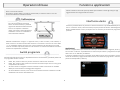



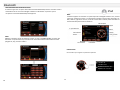
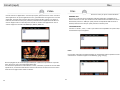
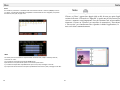
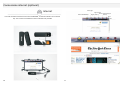
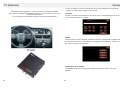
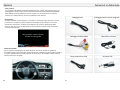
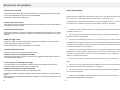
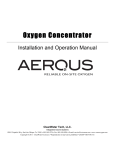

![v .] jCg _ 1l(_ `o,C..NN EinCOR `1_11E1](http://vs1.manualzilla.com/store/data/005961751_1-73960e1521729271050e00b8575619b8-150x150.png)